Wiele osób snuje marzenia o własnej stacji radiowej, gdzie mogliby prezentować swoje ulubione utwory i stać się znanymi prezenterami. Inni z kolei fascynują się możliwością komunikacji między kontynentami za pomocą fal radiowych, poszukując w ten sposób nowych znajomych. Z myślą o wszystkich krótkofalowcach i tych, którzy dopiero zaczynają swoją przygodę z radiokomunikacją, Joe Taylor stworzył w 2005 roku darmowe oprogramowanie open-source o nazwie WSJT-X. Program ten implementuje protokoły amatorskiej komunikacji radiowej, umożliwiając przesyłanie sygnałów nawet w bardzo trudnych warunkach. W tym artykule przedstawimy prosty przewodnik, jak zainstalować WSJT-X na systemie Linux Mint, aby rozpocząć komunikację przy użyciu słabych sygnałów.
Instalacja WSJT-X na Linux Mint (2023)
Uwaga: W ramach tego poradnika instalacyjnego, jako przykład wykorzystaliśmy system Linux Mint 20.3. Jednakże WSJT-X można z powodzeniem zainstalować na większości popularnych dystrybucji Linuksa. Z naszych ustaleń wynika, że aplikacja działa poprawnie na systemach Linux Mint w wersji 18.3 i nowszych oraz na Ubuntu w wersji 18.04 i nowszych.
Wymagania wstępne przed instalacją WSJT-X w systemie Linux
Zanim przystąpimy do instalacji WSJT-X, niezbędnego do komunikacji radiowej, zapoznajmy się z listą wymagań, które należy spełnić:
- Zainstalowana najnowsza wersja dowolnej popularnej dystrybucji Linuksa, najlepiej Linux Mint.
- Użytkownik z uprawnieniami sudo lub dostępem do konta root, niezbędnym do uruchamiania poleceń instalacyjnych.
- Dowolny menedżer pakietów, zalecany jest menedżer pakietów działający niezależnie od dystrybucji, np. Flatpak.
Metody instalacji WSJT-X na Linux Mint
Istnieje kilka sposobów na zainstalowanie WSJT-X w systemie Linux Mint. Zalecamy skorzystanie z menedżera pakietów APT lub Flatpak.
Instalacja przy pomocy menedżera pakietów APT
Instalacja WSJT-X z wykorzystaniem menedżera pakietów APT jest bardzo prosta. Zazwyczaj tą metodą otrzymuje się najnowszą, stabilną wersję oprogramowania. Dodatkowo, program jest aktualizowany do najnowszej stabilnej wersji za każdym razem, gdy aktualizujemy cały system. Poniżej znajduje się opis krok po kroku:
1. Otwórz Terminal z menu startowego lub użyj skrótu klawiaturowego „CTRL + ALT + T”.
2. Następnie wprowadź poniższe polecenie, aby zaktualizować biblioteki systemowe do ich najnowszych wersji.
sudo apt update
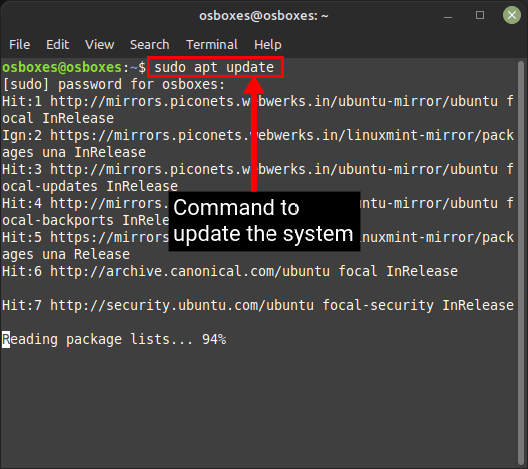
3. Kolejnym krokiem jest uruchomienie polecenia instalującego WSJT-X. Spowoduje to pobranie wszystkich niezbędnych, aktualnych pakietów.
sudo apt install wsjtx

4. Przejdź do menu startowego i stamtąd uruchom aplikację, lub wpisz poniższe polecenie w terminalu, aby rozpocząć korzystanie z WSJT-X na komputerze z systemem Linux.
wsjtx

Instalacja przy użyciu menedżera pakietów Flatpak
1. Metoda z użyciem Flatpak działa na większości dystrybucji Linuksa, w tym na Linux Mint. Aby zainstalować WSJT-X za pomocą Flatpak, użyj poniższego polecenia:
flatpak install flathub edu.princeton.physics.WSJTX

2. Po zakończeniu instalacji WSJT-X, uruchom aplikację z menu startowego Linux Mint lub wpisując poniższą komendę w terminalu:
flatpak run flathub edu.princeton.physics.WSJTX

Pobieranie i instalacja z oficjalnej strony
1. Pobierz najnowszą wersję WSJT-X z oficjalnej strony pobierania, korzystając z tego linku, wybierając odpowiednią wersję dla Twojej dystrybucji.

2. Następnie otwórz terminal i przejdź do folderu, w którym zapisałeś pobrany pakiet, używając polecenia cd. Potem, użyj poniższego polecenia, aby zainstalować program:
sudo dpkg -i wsjtx-2.6.1.deb

3. Na końcu, uruchom aplikację z menu Start lub korzystając z poniższego polecenia w Terminalu:
wsjtx
Instalacja WSJT-X z kodu źródłowego
Jeśli chcesz w bardziej zaawansowany sposób dostosować instalację WSJT-X na systemie Linux Mint, możesz użyć kodu źródłowego. Instalując program przez kompilację kodu źródłowego, zyskujesz pełną swobodę konfiguracji. Poniżej przedstawiamy szczegółowy opis tego procesu:
1. Na początku zainstaluj niezbędne biblioteki, wprowadzając poniższe polecenie:
sudo apt-get install -y asciidoctor libfftw3-dev qtdeclarative5-dev texinfo libqt5multimedia5 libqt5multimedia5-plugins qtmultimedia5-dev libusb-1.0.0-dev libqt5serialport5-dev asciidoc libudev-dev qttools5-dev-tools qttoolsev-tools-libboost5-dev -log-dev libboost-system-dev libboost-thread-dev libboost-dev libboost-thread-dev libboost-program-opcje-dev libboost-system-dev libboost-math-dev libboost-test-dev libboost-python-dev libboost -opcje-programu-dev libboost-test-dev libeigen3-dev zlib1g-dev libbz2-dev liblzma-dev

2. Pobierz kod źródłowy WSJT-X z oficjalnej strony pobierania WSJT-X (przejdź na stronę).

3. Teraz przejdź do folderu, w którym zapisałeś kod źródłowy za pomocą polecenia cd, a następnie rozpakuj go, używając następującego polecenia:
tar -xvzf wsjtx-2.6.1.tgz

W powyższym poleceniu, polecenie tar służy do kompresji i dekompresji plików. W tym przypadku, rozpakowujemy plik .tgz z opcjami -x (określającą wyodrębnianie z pliku), -v (wyświetlającą szczegółowe informacje o każdym wykonywanym kroku), -z (określającą, że mamy do czynienia z plikiem gzip) i -f (podającą nazwę pliku do wyodrębnienia). Po rozpakowaniu zostanie utworzony nowy folder o nazwie wsjtx-2.6.1.
4. Następnie przejdź do nowo utworzonego folderu WSJT-X w systemie Linux Mint, używając następującego polecenia:
cd wsjtx-2.6.1
5. Będziesz potrzebował nowego folderu do przechowywania wszystkich plików kompilacji. Utwórz go za pomocą poniższego polecenia, a następnie od razu do niego przejdź:
mkdir build && cd build
6. Użyj poniższych poleceń, aby zbudować (skompilować) pliki. Ten krok może zająć trochę czasu, w zależności od specyfikacji Twojego systemu.
cmake -DWSJT_SKIP_MANPAGES=ON -DWSJT_GENERATE_DOCS=OFF ../wsjtx-2.6.1

7. Po zakończeniu wykonywania powyższego polecenia, użyj poniższego, aby zainstalować WSJT-X ze skompilowanych plików. Spowoduje to zainstalowanie aplikacji w lokalizacji /usr/local.
sudo cmake –build . –target install

8. Możesz teraz uruchomić aplikację z menu Start lub terminala, wpisując następujące polecenie:
wsjtx
Jak odinstalować WSJT-X na Linux Mint
Odinstalowanie WSJT-X jest proste, jeśli użyjemy polecenia apt. Składnia polecenia do usunięcia WSJT-X z dystrybucji Linuksa za pomocą menedżera pakietów APT wygląda następująco:
sudo apt remove wsjtx
Jeśli zainstalowałeś WSJT-X przy pomocy Flatpak, wklej poniższe polecenie w terminalu, aby odinstalować program:
flatpak uninstall edu.princeton.physics.WSJTX
Instalacja i deinstalacja WSJT-X na Linux Mint
WSJT-X to fantastyczne oprogramowanie stworzone z myślą o entuzjastach radia, udostępniające im wszystkie potrzebne narzędzia. Użytkownicy mogą eksperymentować z różnymi ustawieniami i poznawać różne tryby komunikacji. Nie ma też obaw o popełnienie błędu, ponieważ program zawsze można ponownie zainstalować, korzystając z tego przewodnika. Mamy nadzieję, że ten artykuł pomógł Ci zainstalować WSJT-X na systemie Linux Mint lub innej dystrybucji. Jeśli napotkasz jakiekolwiek trudności podczas instalacji, napisz do nas w sekcji komentarzy.
newsblog.pl
Maciej – redaktor, pasjonat technologii i samozwańczy pogromca błędów w systemie Windows. Zna Linuxa lepiej niż własną lodówkę, a kawa to jego główne źródło zasilania. Pisze, testuje, naprawia – i czasem nawet wyłącza i włącza ponownie. W wolnych chwilach udaje, że odpoczywa, ale i tak kończy z laptopem na kolanach.